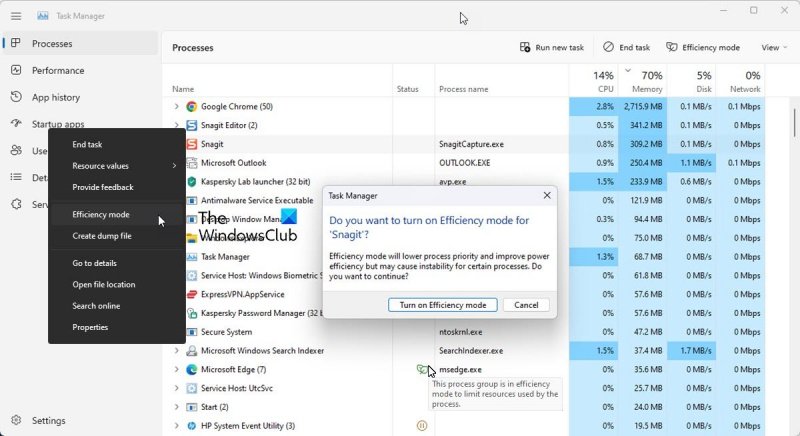Mod Kecekapan ialah ciri baharu dalam Windows 11 yang membolehkan anda mengoptimumkan penggunaan sumber anda untuk memanfaatkan PC anda sepenuhnya. Begini cara menggunakannya. Mula-mula, buka apl Tetapan dengan menekan Windows+I. Kemudian, klik 'Sistem.' Seterusnya, klik 'Kuasa & tidur' di sebelah kiri tetingkap. Di sebelah kanan tetingkap, di bawah 'Tetapan kuasa tambahan,' klik 'Mod Kecekapan.' Mod Kecekapan kini akan didayakan. Untuk menyesuaikan cara ia berfungsi, klik butang 'Sesuaikan'. Dalam tetingkap 'Sesuaikan Mod Kecekapan', anda boleh memilih untuk menghidupkan Mod Kecekapan secara automatik apabila bateri PC anda semakin lemah, atau anda boleh menghidupkan dan mematikannya secara manual seperti yang anda rasa patut. Anda juga boleh memilih apl dan perkhidmatan yang hendak dioptimumkan. Secara lalai, semua apl dan perkhidmatan dioptimumkan, tetapi anda boleh menyahtanda mana-mana yang anda tidak mahu dioptimumkan. Setelah anda membuat pilihan anda, klik 'Simpan perubahan.' Itu sahaja yang ada! Mod Kecekapan kini akan membantu anda menjimatkan sumber dan memanfaatkan PC anda sepenuhnya.
membuka fail rpt
Mod Kecekapan Pengurus Tugas ialah ciri baharu dalam Windows 11 yang direka untuk mengehadkan penggunaan sumber sistem (terutamanya CPU) oleh proses latar belakang yang sama ada melahu atau tidak digunakan secara aktif oleh program aplikasi. Ia kelihatan seperti mod ECO yang diperkenalkan oleh Microsoft dalam Windows 10.
Apabila proses melahu terus menggunakan sumber sistem, kurang sumber diperuntukkan kepada aplikasi yang memerlukannya, mengakibatkan tindak balas latar depan yang lebih perlahan, hayat bateri yang berkurangan, bunyi kipas yang lebih kuat dan suhu yang lebih tinggi. Mod kecekapan cuba menyelesaikan masalah ini dengan mengurangkan keutamaan CPU dan penggunaan kuasa proses individu. Ia juga membantu mengenal pasti program yang mungkin sudah berjalan dalam mod kecekapan, seperti Microsoft Edge, yang berjalan dalam mod ekonomi secara lalai.

Dalam artikel ini, kita akan melihat cara menggunakan mod kecekapan dalam Windows 11 untuk mengurangkan penggunaan sumber. Ciri ini tersedia dalam pengurus tugas Windows 11 baharu dan merupakan sebahagian daripada Kemas Kini Windows 11 2022 versi 22H2.
Cara menggunakan mod kecekapan dalam Windows 11
Semua proses Windows mempunyai 'keutamaan' yang digunakan untuk menentukan kepentingannya dan jumlah CPU yang diperuntukkan kepada mereka. Apabila mod kecekapan didayakan untuk sesuatu proses, keutamaan asasnya dikurangkan supaya ia tidak mengganggu proses aktif lain dengan keutamaan yang lebih tinggi. Mod kecekapan juga meletakkan proses ke dalam mod 'EcoQoS' supaya ia boleh berjalan pada kuasa rendah. Dengan EcoQoS, proses menggunakan jumlah kuasa CPU paling sedikit. Ini memastikan bahawa terdapat 'margin terma' untuk proses penting lain yang perlu dimulakan terlebih dahulu.
Bagaimana untuk membolehkan mod ekonomi
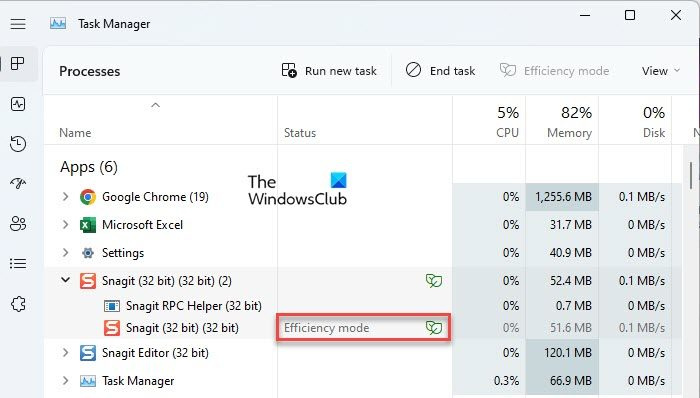
Berikut ialah cara anda boleh mendayakan mod kecekapan pada PC Windows 11:
bersiap sedia untuk mengkonfigurasi tetingkap yang tersekat
- buka Pengurus tugas .
- Pergi ke Proses tab
- Kembangkan pepohon proses untuk aplikasi yang dikehendaki dengan mengklik ikon kembangkan/runtuhkan ( > ) ikon.
- Pilih proses dan klik butang Mod Cekap pilihan di bahagian atas tetingkap Pengurus Tugas. Sebagai alternatif, anda boleh klik kanan pada proses yang dikehendaki dan pilih 'Mod Cekap'.
- Klik pada Hidupkan mod kecekapan butang dalam tetingkap pengesahan yang muncul.
Ini akan membolehkan mod kecekapan untuk proses yang dipilih.
Anda juga boleh menyemak proses yang menggunakan mod kecekapan dengan melihat lajur Status. Proses yang mendayakan ciri ini akan memaparkan label Mod Kecekapan. Proses induk juga akan memaparkan ikon daun jika mod kecekapan didayakan untuk mana-mana proses anaknya.
Catatan: Untuk sesetengah proses, parameter Mod Kecekapan boleh kelabu . ini proses tetingkap teras dan menukar keutamaan lalai proses tersebut boleh menjejaskan komputer anda.
Bagaimana untuk mematikan mod ekonomi
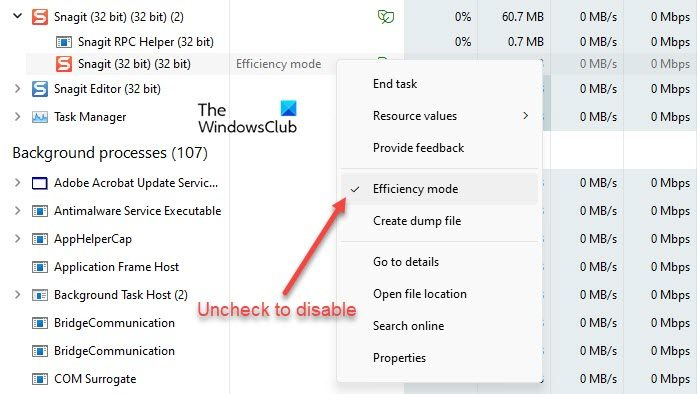
Pilihan Mod Kecekapan dalam Pengurus Tugas berfungsi seperti butang togol. Oleh itu, anda boleh melumpuhkannya untuk sebarang proses dengan hanya memilih proses dan mengklik mod kecekapan dalam bar arahan tetingkap pengurus tugas. Anda juga boleh melakukan ini dengan menyahtanda item Mod Kecekapan dalam menu konteks proses.
mscorsvw exe cpu
Begini cara anda boleh menggunakan mod kecekapan dalam Windows 11 untuk mengurangkan penggunaan sumber. Harap anda mendapati siaran ini membantu. Ikuti ruang ini untuk mendapatkan lebih banyak petua dan helah Windows.
Apakah mod kecekapan dalam Windows Task Manager?
Mod Kecekapan ialah ciri baharu dalam Windows 11 yang membolehkan pengguna menjalankan proses latar belakang melahu pada keutamaan rendah sambil menggunakan kurang kuasa CPU untuk meningkatkan tindak balas latar depan, meningkatkan hayat bateri, mengurangkan hingar haba dan mengurangkan penggunaan CPU. Ia serupa dengan mod Eco yang tersedia dalam Windows 10. Kedua-dua ciri ini adalah sebahagian daripada Microsoft. Inisiatif Perisian Mampan .
Sekiranya saya mendayakan mod kecekapan dalam Windows 11?
Mod Kecekapan direka untuk mengurangkan penggunaan CPU dan memanjangkan hayat bateri peranti Windows 11. Jika anda mempunyai berbilang proses yang berjalan pada sistem anda, meletakkan beberapa proses latar belakang terbiar ke dalam Mod Kecekapan boleh meningkatkan prestasi sistem anda. Walau bagaimanapun, untuk sesetengah proses, anda mungkin tidak melihat sebarang perubahan ketara. Sesetengah program mungkin ranap, seperti yang saya lakukan dengan SnagIt. Oleh itu, anda perlu menyemak bahagian anda untuk melihat sama ada mod kecekapan berfungsi dengan proses yang mana.
Bagaimana untuk mendayakan mod kecekapan dalam Windows 11?
Anda boleh mendayakan mod kecekapan dalam Windows 11 untuk apl atau proses individu melalui Windows Task Manager. Klik kanan butang Mula untuk melancarkan Menu WinX dan pilih pilihan Pengurus Tugas. Kemudian pergi ke tab Proses. Kembangkan pepohon proses untuk aplikasi dengan mengklik ikon kembangkan/runtuhkan (>). Pilih proses yang dikehendaki, dan kemudian klik pilihan mod kecekapan dalam kawasan bar arahan. Anda juga boleh mengklik kanan proses dan memilih pilihan Mod Kecekapan untuk membolehkannya untuk proses tersebut.
Baca lebih lanjut: Betulkan 100% penggunaan cakera, CPU tinggi, memori atau penggunaan kuasa dalam Windows.